jairogarcíarincón

Introducción
Aunque podríamos utilizar un editor de texto sencillo para desarrollar el código, como hemos visto existen entornos de desarrollo integrados (IDE) que nos permiten programar con mayor facilidad.
En nuestro caso, nos decantaremos por instalar Jetbrains phpStorm, pues es actualmente uno de los más utilizados en el entorno profesional y dispone de licencias de estudiante gratuitas.
Instalación de Jetbrains phpStorm
1. Accede a Jetbrains phpStorm Jetbrains phpStorm y selecciona la versión adecuada a tu sistema operativo (en mi caso, Windows).
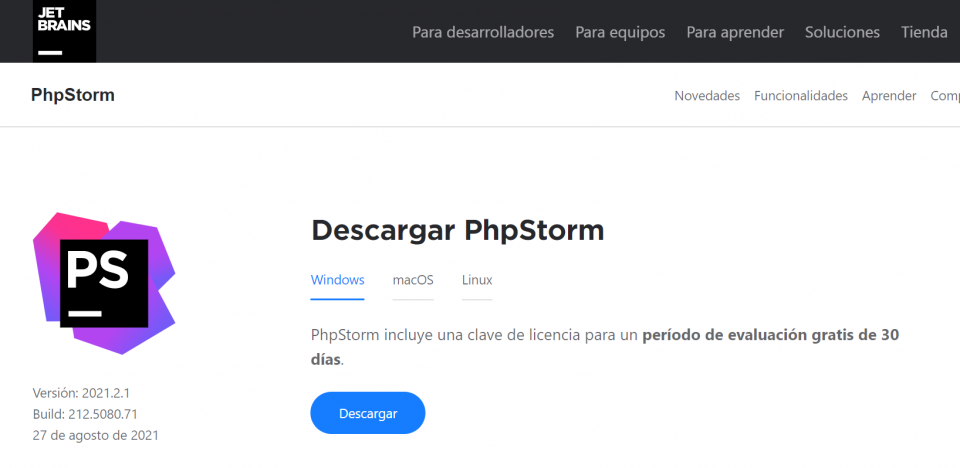
2. Respecto a las opciones de instalación, selecciona solo las siguientes:
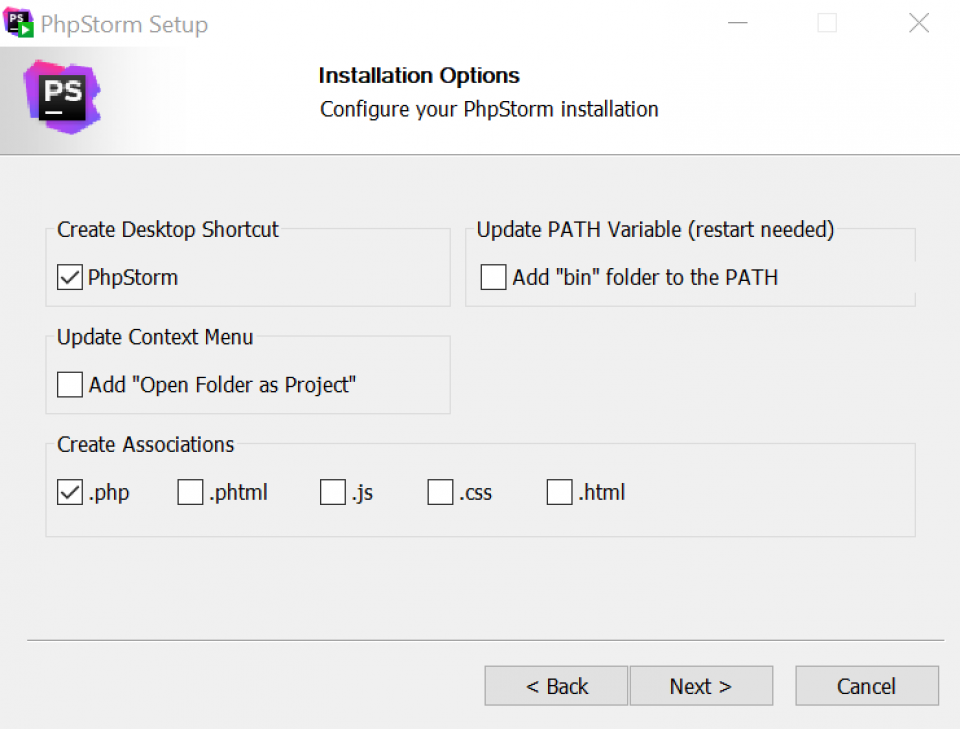
3. Una vez instalado el programa, selecciona la opción Run phpStorm y haz clic en Finish.
4. Al arrancar el programa, configura las opciones a tu gusto.
5. Para crear nuestro primer proyecto, basado en la carpeta C:/xampp/htdocs comentada en el apartado anterior, haz clic en File > New Project from Existing Files, selecciona la primera opción disponible y haz clic en Next:
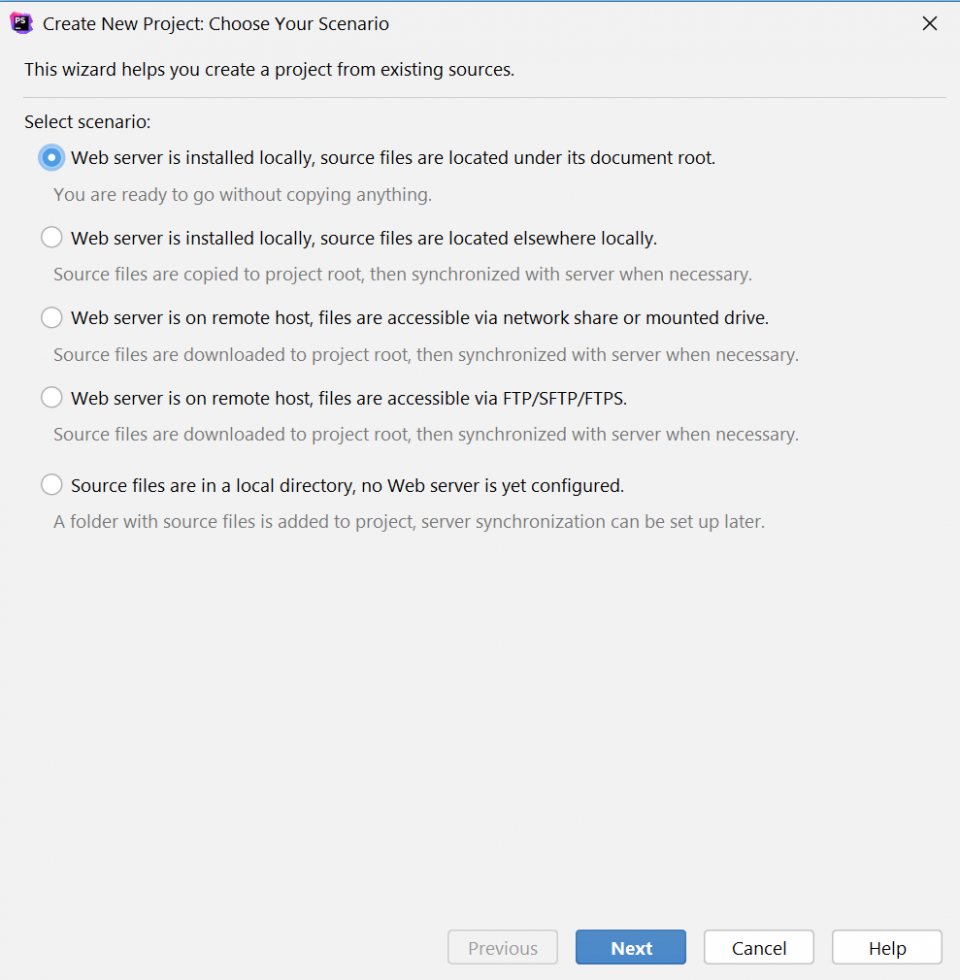
6. A continuación, selecciona la ruta a tu carpeta C:/xampp/htdocs, marca la opción Project Root y haz clic en Next:
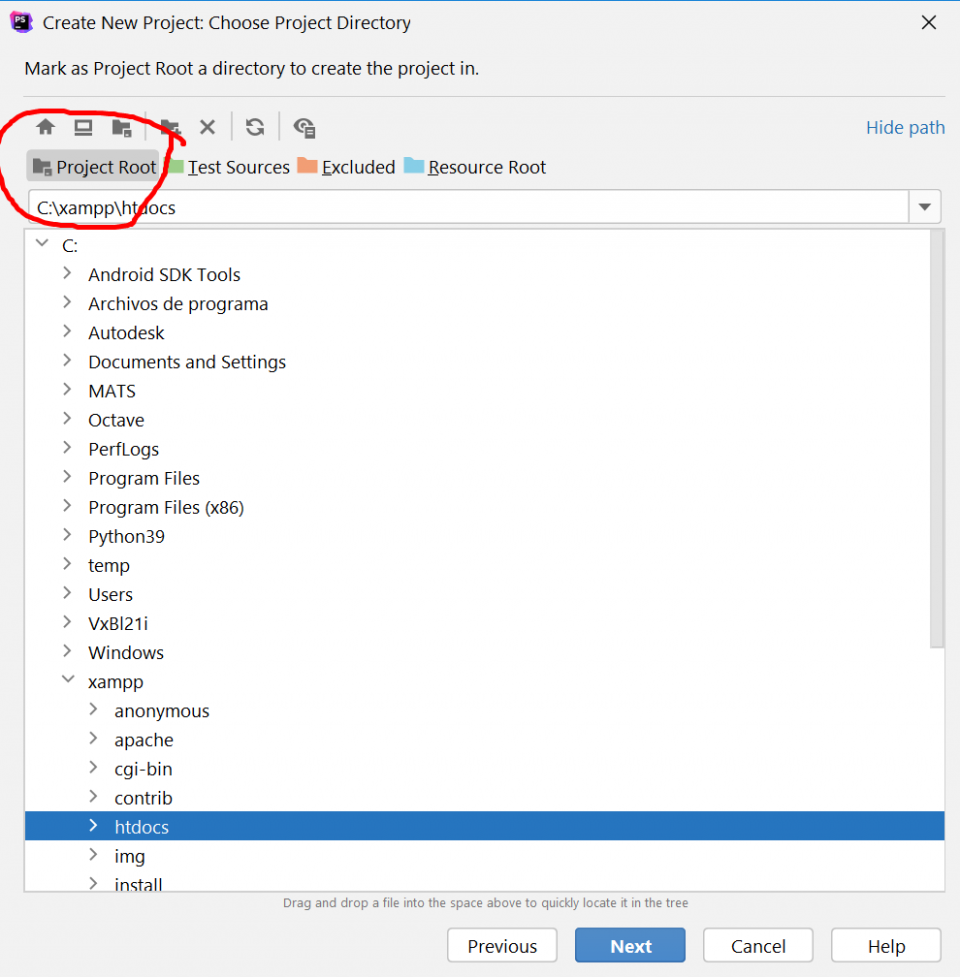
7. No modifiques nada en la pestaña "Specify Local Server" y haz clic en Next:
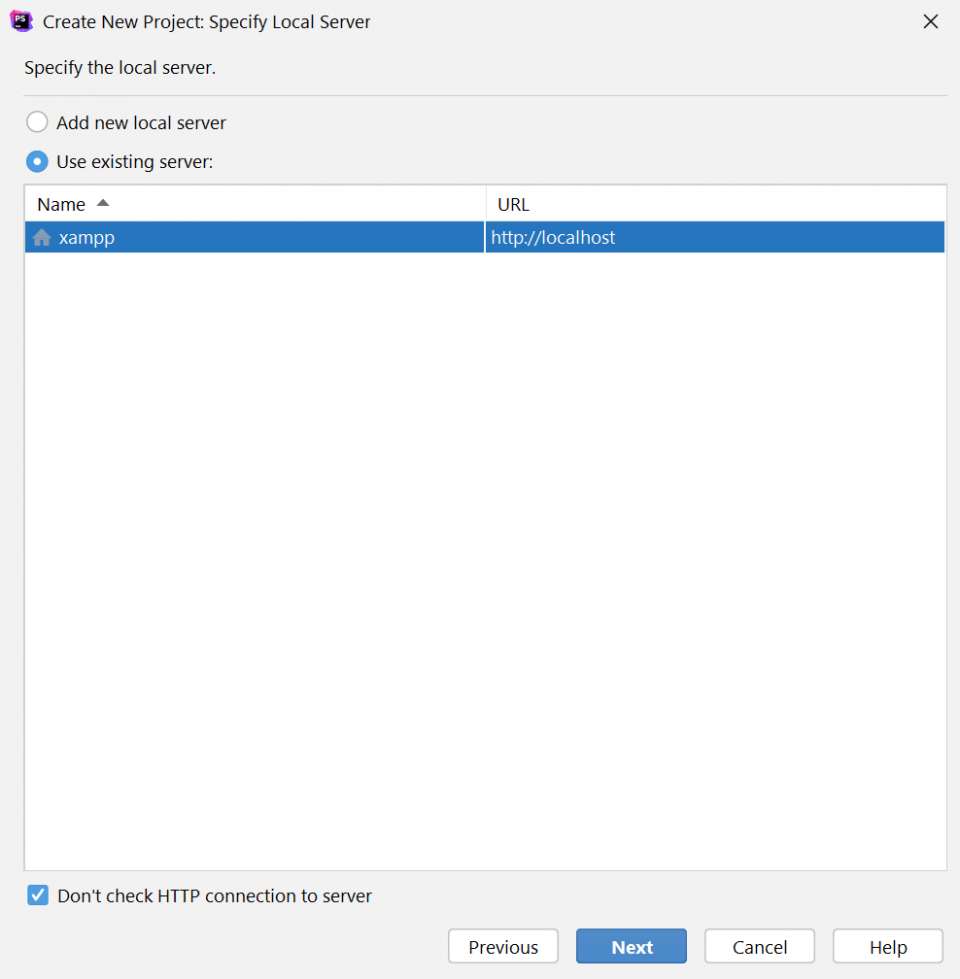
8. Añade una barra "/" en el Webpath for Project Root y haz clic en Finish:
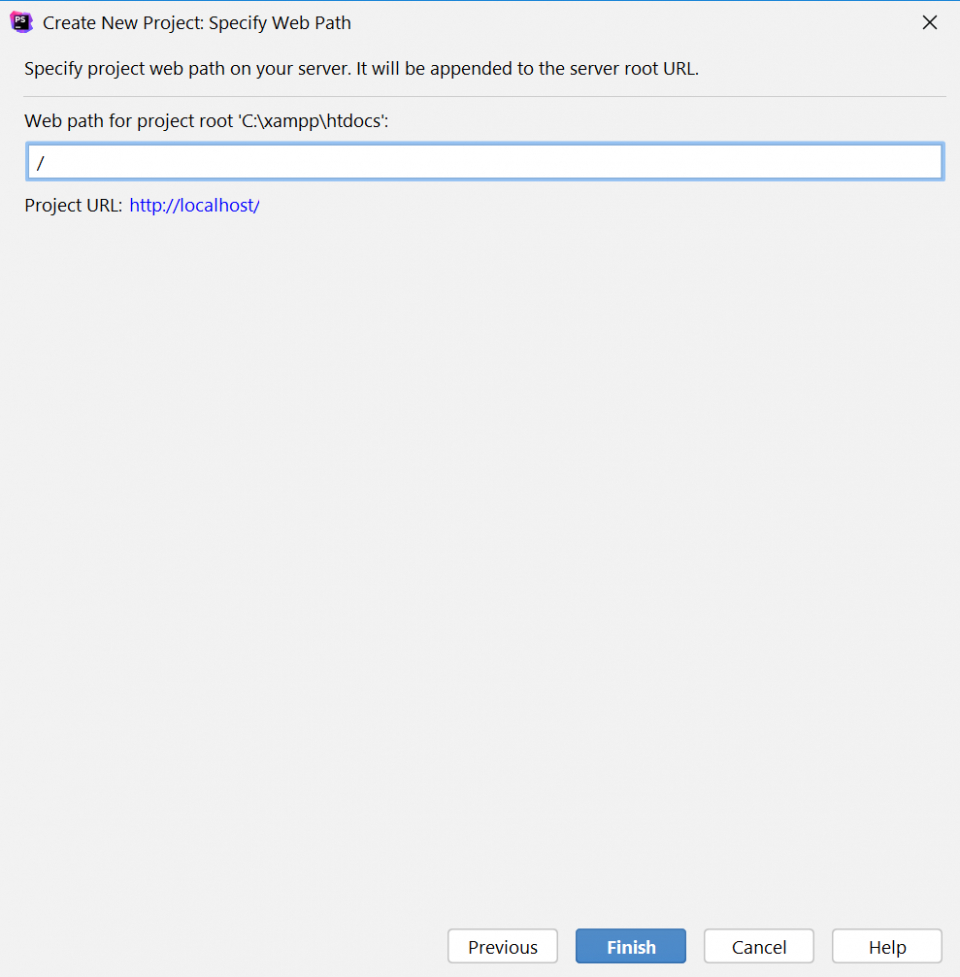
9. Si todo ha salido correctamente, obtendrás una ventana como la siguiente con el árbol de archivos y directorios de tu proyecto:
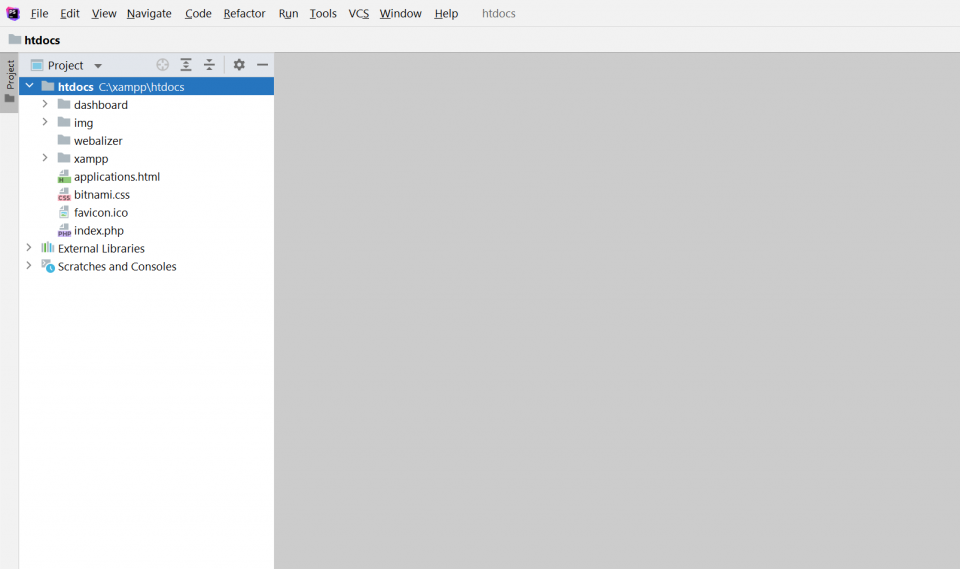
10. Para comprobar que todo funciona correctamente (XAMPP y phpStorm), abre con doble clic el archivo index.php y haz clic arriba a la derecha en el icono del navegador (también puedes directamente abrir una ventana de tu navegador y acceder a http://localhost
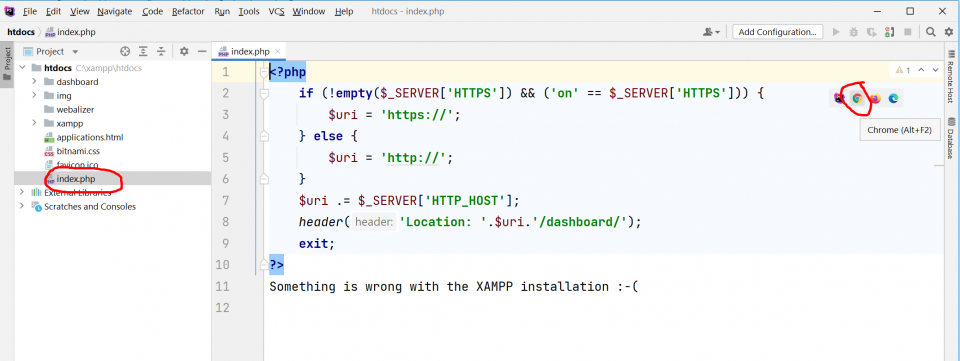
11. Deberías obtener una página como la siguiente. Si no es así, revisa la configuración de XAMPP y phpStorm:
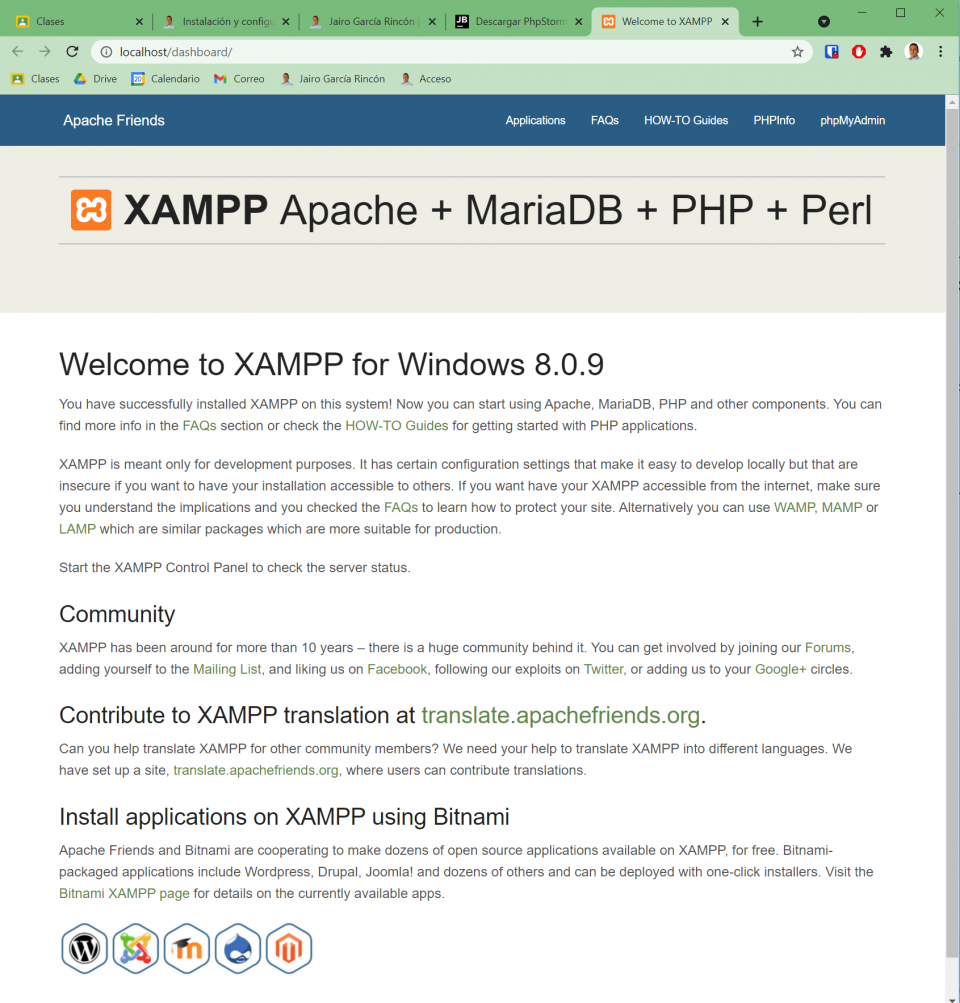
Licencia de estudiante
Este software tiene una prueba gratuita de 30 días, pero es posible conseguir una licencia de estudiante que se renueva anualmente accediendo a la dirección:
https://www.jetbrains.com/es-es/community/education/#students
y completando el proceso a partir del botón SOLICÍTELO AHORA.
Consulta al profesor si necesitas más ayuda.
Publicado el 15 de Diciembre de 2025
arquitecturasherramientasampapachemysqlphp